使用过云服务便签敬业签的用户应该比较清楚,在电脑上使用敬业签,可以将敬业签置顶收起悬挂放在电脑桌面上,为了不影响正常工作,可以将收起悬挂的便签窗口拖至电脑的顶端边缘自动隐藏。
自敬业签Windows电脑端更新至V2.4.6版本后,用户可通过电脑全局快捷键调出便签的新增窗口,下面以win10电脑为例,给大家讲一下怎么用电脑全局快捷键调出敬业签的新增便签窗口?
一、在win10电脑上登录云服务便签敬业签的账号和密码,可以将便签收起拖至电脑顶端边缘自动隐藏。

二、在键盘上找到全局快捷键ctrl+Alt+S,同时按下键盘上这三个按钮,即可弹出一个新增敬业签的窗口。注:快捷键ctrl+Alt+S为软件默认,可以通过软件设置——快捷键设置——修改新增敬业签的快捷键。
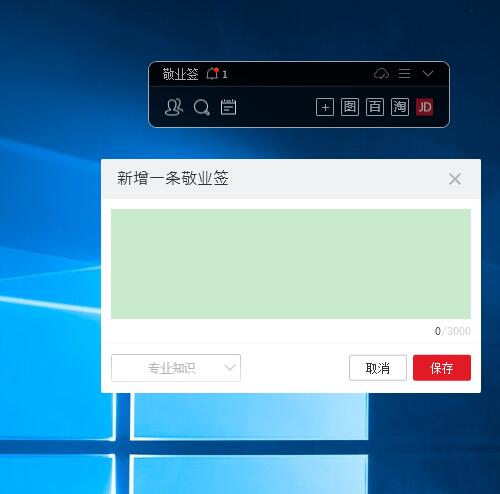
三、在弹出的新增便签窗口内可以直接输入要记录的待办内容,同时在窗口的左下角可以筛选分类,记录完成后,点击右下角的“保存”即可。
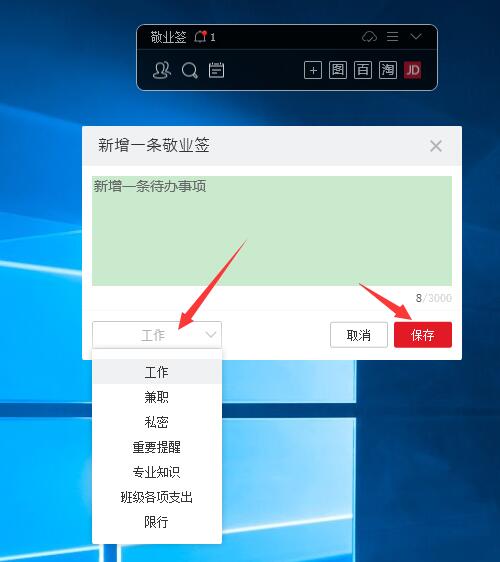
四、目前,通过电脑全局快捷键仅能新增便签内容,暂且不能对新增内容设置时间提醒;如果想设置时间提醒,需要调出敬业签的窗口,在所在的分类下找到新增便签内容,点击鼠标右键编辑,找到即可设置时间提醒。
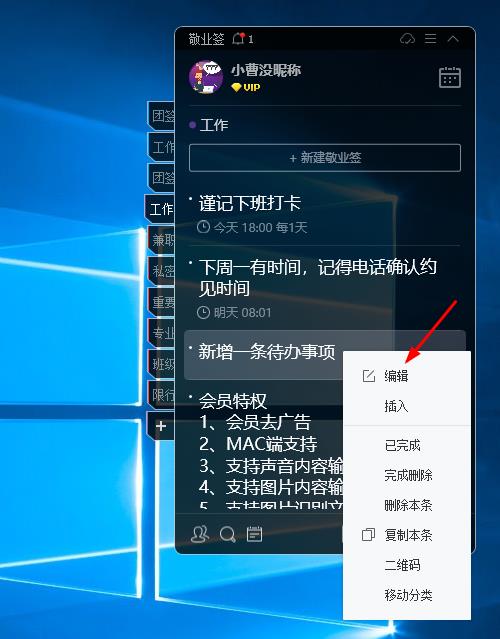
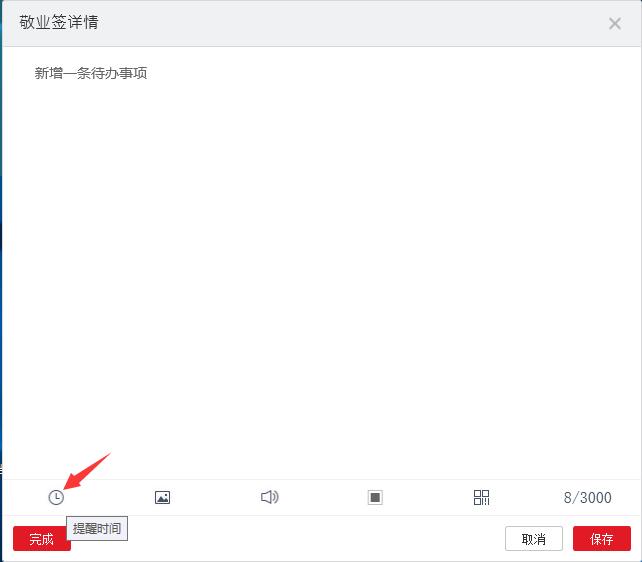
敬业签是一款适合Windows电脑、Android手机、iPhone手机、iPad和网页端多端同步的便签软件,通过win10电脑全局快捷键新增敬业签内容后,其它端口登录同一账号是实时查看更新的便签内容。















